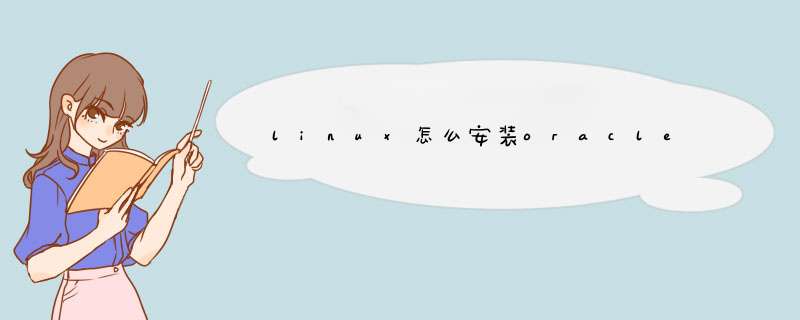
1、下载oracle安装文件
一、检查必要条件
1.1、检查内存及交换分区
Oracle要求2GB以上的内存
#查看内存大小
grep MemTotal /proc/meminfo
#查看交换区大小
grep SwapTotal /proc/meminfo
#也可以使用下面的命令查看内存大小
free -m1234567
交换分区要求
内存大小
交换分区要求
1GB~2GB 内存的1.5倍
2GB~16GB 和内存大小相等
大于16GB 16GB
1.2、确认 *** 作系统位数
[root@FSWWOA /]# uname -m
x86_6412
x86_64:表示用的是Intel的处理器,并且 *** 作系统是64位的
i386:表示是32位
1.3、检查硬盘空间
#查看临时目录空间
[root@FSWWOA /]# df -h /tmp
#查看硬盘总空间
[root@FSWWOA /]# df -h1234
Oracle安装是要求/tmp目录要有至少1GB的空间。
以下是Oracle各个版本安装是所需的空间
版本
所需空间
Enterprise Edition(企业版) 4.7GB
Standard Edition(标准版) 4.6GB
二、安装必要软件
首先需要检查系统版本,然后从Oracle官方文档中找到对应的Linux版本。
[root@FSWWOA /]# cat /proc/version
Linux version 2.6.32-71.el6.x86_64 (root@CentOS6064.localdomain) (gcc version 4.4.4 20110726 (Red Hat 4.4.4-13) (GCC) ) #1 SMP Wed Feb 29 15:21:16 CST 201212
Oracle官方文档中对应的版本如下
On Red Hat Enterprise Linux 6
2.6.32-71.el6.x86_64 or later
然后根据Linux版本找到其必要安装的软件,如下
The following or later version of packages for Oracle Linux 6, Red Hat Enterprise Linux 6, and Asianux Server 4 must be installed:
binutils-2.20.51.0.2-5.11.el6 (x86_64)
compat-libcap1-1.10-1 (x86_64)
compat-libstdc++-33-3.2.3-69.el6 (x86_64)
compat-libstdc++-33-3.2.3-69.el6.i686
gcc-4.4.4-13.el6 (x86_64)
gcc-c++-4.4.4-13.el6 (x86_64)
glibc-2.12-1.7.el6 (i686)
glibc-2.12-1.7.el6 (x86_64)
glibc-devel-2.12-1.7.el6 (x86_64)
glibc-devel-2.12-1.7.el6.i686
ksh
libgcc-4.4.4-13.el6 (i686)
libgcc-4.4.4-13.el6 (x86_64)
libstdc++-4.4.4-13.el6 (x86_64)
libstdc++-4.4.4-13.el6.i686
libstdc++-devel-4.4.4-13.el6 (x86_64)
libstdc++-devel-4.4.4-13.el6.i686
libaio-0.3.107-10.el6 (x86_64)
libaio-0.3.107-10.el6.i686
libaio-devel-0.3.107-10.el6 (x86_64)
libaio-devel-0.3.107-10.el6.i686
make-3.81-19.el6
sysstat-9.0.4-11.el6 (x86_64)1234567891011121314151617181920212223
检查系统是否安装以上的软件,如果没有安装则安装这些软件
yum install -y binutils.x86_64 binutils-devel.x86_64
yum install -y compat-libcap1.x86_64
yum install -y compat-libstdc++-33.x86_64
yum install -y compat-libstdc++-33.i386
yum install -y gcc.x86_64 gcc-c++.x86_64
yum install -y glibc.x86_64 glibc.i686 glibc-devel.x86_64 glibc-devel.i386
yum install -y ksh.x86_64
yum install -y libgcc.i386 libgcc.x86_64
yum install -y libstdc++.i386 libstdc++.x86_64 libstdc++-devel.i386 libstdc++-devel.x86_64
yum install -y libaio libaio-devel
yum install -y make.x86_64
yum install -y sysstat.x86_64
yum install -y pdksh.x86_64
/*-------------------------------------*/
yum install -y unixODBC.x86_64 unixODBC.i386 unixODBC-devel.i386 unixODBC-devel.x86_64123456789101112131415
三、创建Oracle用户和组
[root@FSWWOA /]# groupadd dba
[root@FSWWOA /]# groupadd oinstall
#添加用户
[root@FSWWOA /]# useradd -g oinstall -G dba oracle
#设置Oracle的密码
[root@FSWWOA /]# pwd oracle oracle
#这里密码使用:oracle12345678
四、修改系统参数
4.1、修改用户的SHELL的限制
修改/etc/security/limits.conf文件
vi /etc/security/limits.conf1
然后在文件中添加如下内容
oracle soft nproc 2047
oracle hard nproc 16384
oracle soft nofile 1024
oracle hard nofile 655361234
4.2、修改/etc/pam.d/login 文件
vi /etc/pam.d/login1
然后在文件中添加如下内容
session required /lib/security/pam_limits.so
session required pam_limits.so12
4.3、修改系统核心参数
修改/etc/sysctl.conf文件vi /etc/sysctl.conf,然后在文件中加入
fs.aio-max-nr = 1048576
fs.file-max = 6815744
kernel.shmall = 2097152
kernel.shmmax = 536870912
kernel.shmmni = 4096
kernel.sem = 250 32000 100 128
net.ipv4.ip_local_port_range = 9000 65500
net.core.rmem_default = 262144
net.core.rmem_max = 4194304
net.core.wmem_default = 262144
net.core.wmem_max = 10485761234567891011
执行sysctl -p是配置立刻生效。使用sysctl -a查看所有系统参数。
五、创建Oracle安装目录
5.1创建Oracle安装目录
cd /u01
mkdir -p app/oracle/product/11.2.0/dbhome_1
mkdir app/oradata123
5.2修改目录所有者
[root@FSWWOA u01]# chown -R oracle:oinstall app
[root@FSWWOA u01]# ll
总用量 20
drwxr-xr-x. 4 oracle oinstall 4096 11月 25 08:46 app
drwx------. 2 root root 16384 11月 24 14:29 lost+found12345
六、修改系统环境变量
使用vi ~/.bash_profile打开环境变量配置文件。加入如下内容
export ORACLE_BASE=/u01/app
export ORACLE_HOME=$ORACLE_BASE/oracle/product/11.2.0/dbhome_1
export ORACLE_SID=orcl
export PATH=$PATH:$HOME/bin:$ORACLE_HOME/bin
export LD_LIBRARY_PATH=$ORACLE_HOME/lib:/usr/lib
export NLS_LANG=SIMPLIFIED CHINESE_CHINA.ZHS16GBK 123456
然后使用source ~/.bash_profile是配置立即生效。使用env | grep ORACLE可以查看环境变量配置。
七、安装Oracle
7.1解压Oracle安装文件
将Oracle拷贝至Linux服务器上,然后解压
unzip linux.x64_11gR2_database_1of2.zip
unzip linux.x64_11gR2_database_2of2.zip12
如果使用光盘安装,则使用mount -t iso9660 /dev/dvd /mnt/dvd挂载光盘
7.2设置安装环境
如果Linux系统字符编码是中文的,在安装过程中Oracle安装界面会全部乱码。可使用export LANG=en_US,将会话的字符集改为英文字符集,然后再安装就不会出现乱码。
另外,Oracle安装时需要图形界面的支持。
剩余部分见PDF文档(后续图片太多不再一一上传),剩余部分如下:
7.3开始安装Oracle
八、测试安装结果
九、修改防火墙配置,将Oracle端口添加到例外
十、将Oracle设置自启动
十一、设置Oracle用户名密码不区分大小写
这个是远程客户端上的命令,是想把oracle安装时的图形界面显示到IP那台机器的图形界面上去。 *** 作方法如下:
1、首先进入linux数据库目录,安装数据库使用命令./runInstaller。
2、在此界面输入n退出安装。
3、切换到root用户,输入命令如下图。
4、切换到oracle用户,输入命令如下图。
5、再次到数据库文件目录,运行安装命令./runInstaller。会自动d出数据库安装界面,是数据库安装时候需要图形界面 *** 作,用户必须有打开图形界面权限。
6、这时在第三步时候可以直接将DISPLAY写入配置文件,命令如下图,就可以了。
欢迎分享,转载请注明来源:内存溢出

 微信扫一扫
微信扫一扫
 支付宝扫一扫
支付宝扫一扫
评论列表(0条)